【PowerDesigner下載】PowerDesigner特別版 v16.6 中文版
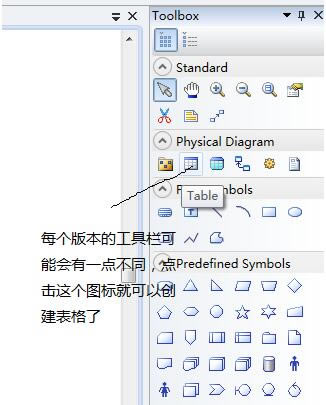
- 軟件類型:編程軟件
- 軟件語言:簡體中文
- 授權方式:免費軟件
- 更新時間:2024-12-11
- 閱讀次數:次
- 推薦星級:
- 運行環境:WinXP,Win7,Win10,Win11
軟件介紹
PowerDesigner特別版是一款廣受歡迎的編程開發軟件,這款軟件將業務與IT有機結合。為用戶提供優質的建模和設計解決方案,方便地對管理信息系統進行分析設計,通過模型驅動方法讓用戶更有效的進行數據庫模型設計,部署有效的企業體系架構。
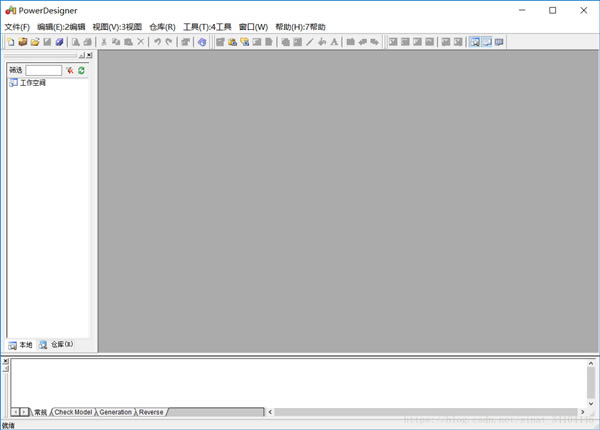
軟件特色
PowerDesigner獨具匠心地將多種標準數據建模技術(UML、業務流程建模以及市場領先的數據建模)集成一體,并與 .NET、WorkSpace、PowerBuilder、Java™、Eclipse 等主流開發平臺集成起來,從而為傳統的軟件開發周期管理提供業務分析和規范的數據庫設計解決方案。此外,它支持60多種關系數據庫管理系統(RDBMS)/版本。
軟件功能
DataArchitect
這是一個強大的數據庫設計工具,使用DataArchitect可利用實體-關系圖為一個信息系統創建"概念數據模型"-CDM(ConceptualDataModel)。另外,DataArchitect還可根據已存在的數據庫反向生成PDM、CDM及創建數據庫的SQL腳本。
ProcessAnalyst
這部分用于創建功能模型和數據流圖,創建“處理層次關系”。
AppModeler
為客戶/服務器應用程序創建應用模型。
ODBCAdministrator
此部分用來管理系統的各種數據源。
使用方法
1、啟動PowerDesigner軟件,首頁要建立模型,只有建立模型以后才能建立表格,才能進行以后的操作。選擇“File”然后選擇內容“New Model”,彈出新頁面,在頁面中的“Model name”填寫自己的名稱,在下面的“DBMS”中選擇你要生成的數據庫類型。建議在這里選好后,以后生成的語句會好一些
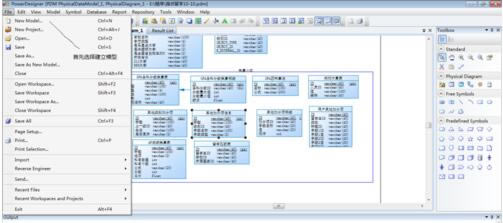
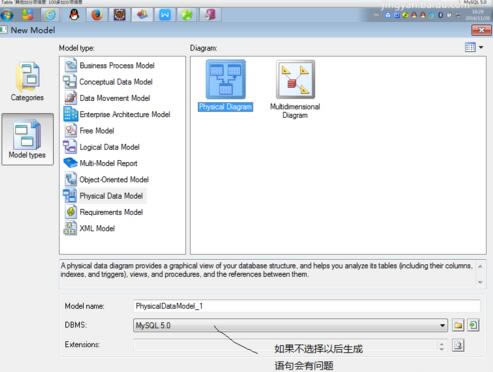
2、模型建立好開始建表,首先在右側工具欄中選擇建表工具。其中在“Physical Diagram”中選擇有表格的這個,也就是下圖標記的這個,把鼠標放上去顯示Table就可以了。點擊以后在中間的地方選擇放置的位置。
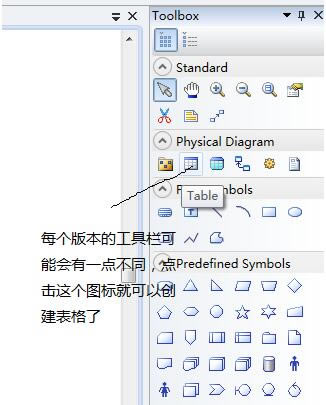
3、在中間放置好后,雙擊就能修改表名稱和添加字段了。在圖的左邊就是剛才放置的表格,然后雙擊就出現后側的對話框了。這個時候name是給自己在軟件中查詢看到的名稱,Code是當前的表名,建議命名的時候有一定的規律。比如系統以sys_開頭,正常表以t_開頭好一些。comment是導入數據庫的表的名稱注釋,建議要填寫。為了以后方便使用。
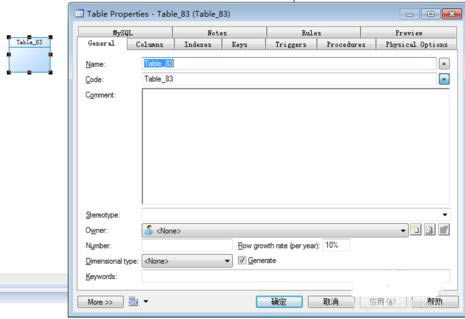
4、建立表字段。其中Name是給設計軟件的說明,Code是字段名,comment是表字段的說明。
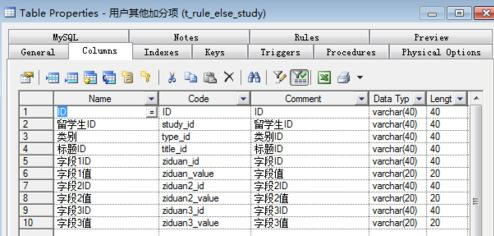
5、Date Type是設置字段的類型,其中varchar(40)是字符串型,int是數字型。在Length是字段的長度,如果是主鍵的話Piamary和Mandatory這兩個是要選中的,一個標示是主鍵,另一個是標示不能為空。
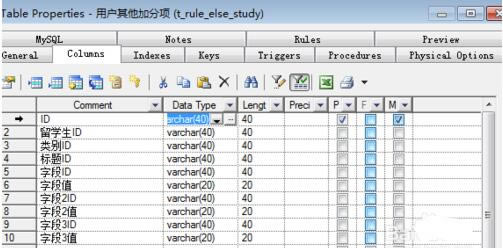
6、這樣基礎的建表就已經完成了,在表名上選擇右鍵,選擇“SQL Preview”就能看到SQL代碼了。
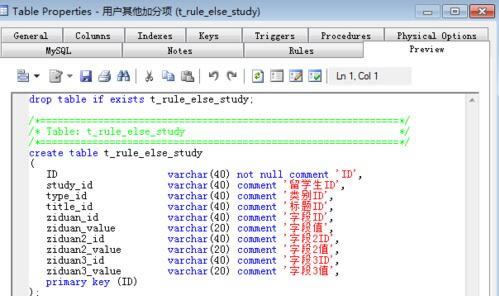
PowerDesigner常見問題
安裝時提示錯誤“An error (-5001:0x80070002) has occurred while running the setup.”是怎么回事?
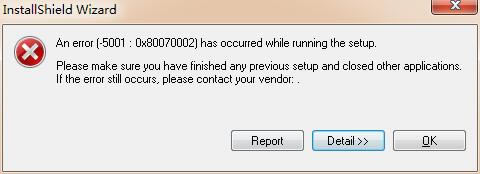
出現這一提示,可能的原因有兩種,其一是有其它應用程序正在運行,可以先關閉其它所有應用程序后再進行安裝。
第二種情況是安裝包損壞導致安裝程序無法正常運行,本站安裝包已更新,若您使用的是其它來源的安裝包,請在本站重新下載并安裝V16.5版 PowerDesigner 。
特別方法
步驟一:在桌面左下角【開始】——【所有程序】中找到【Sybase】文件夾點開之后,將鼠標移動至名為【PowerDesigner】.exe的程序上,并點擊鼠標右鍵選擇【打開文件所在位置】
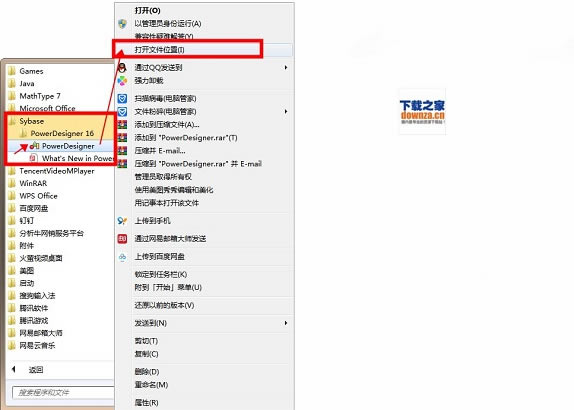
步驟二:將安裝包中特別補丁文件夾下的【pdflm16.dll】文件,選中并復制到步驟一打開的文件夾中,如圖所示選擇【復制和替換】
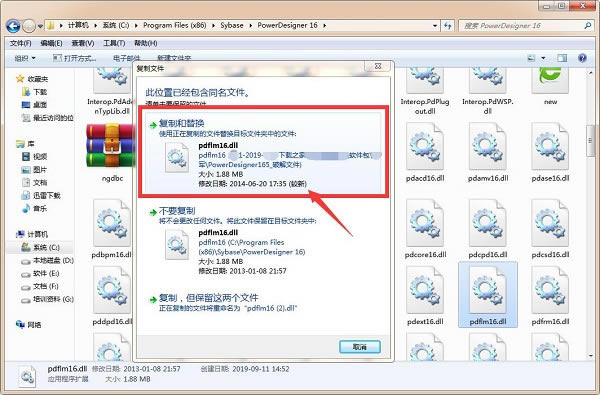
安裝方法
1.運行 PowerDesigner 16.5 安裝包:
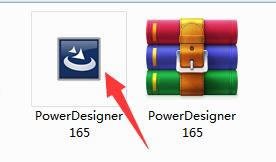
2.運行安裝包后出現下圖并選擇紅圈中的Next> :
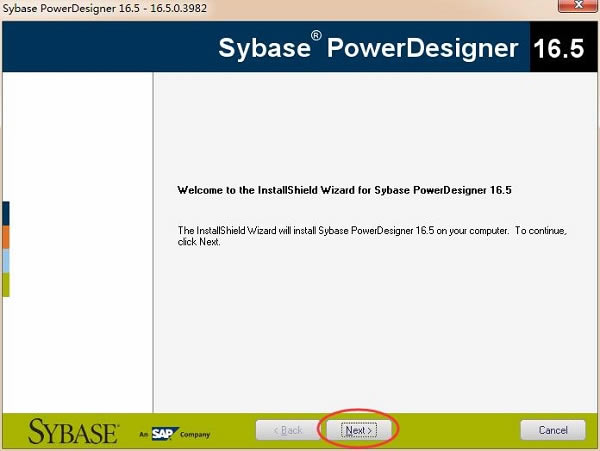
3.在安裝類型選擇界面,可選擇第一個Trial(即試用版)
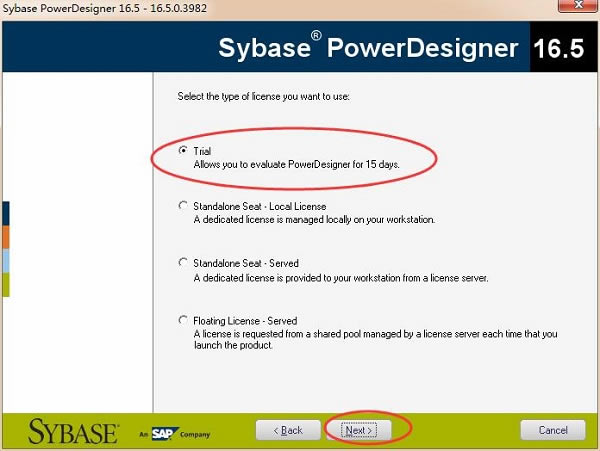
4.點擊 Next> 后出現如下界面:
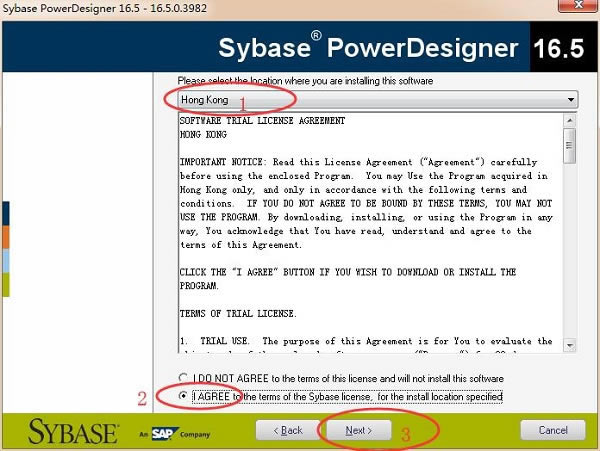
PS:紅圈1選擇安裝的地區,這里選擇的是 Hong Kong(中國香港)
紅圈2選擇I AGREE(我同意)條約
點擊紅圈3的Next> (下一步)
5.點擊 Next> 后出現如下界面:
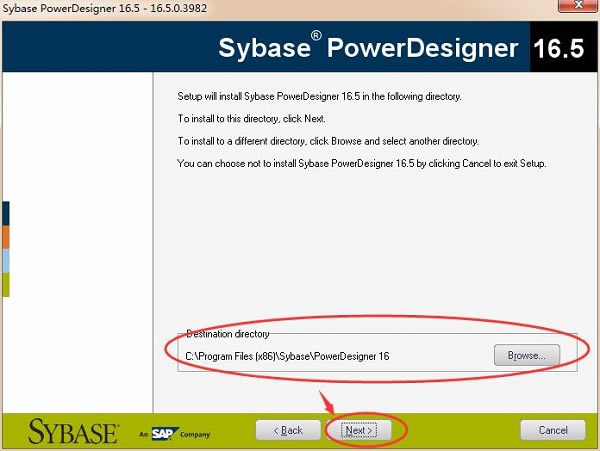
PS:紅圈1是選擇安裝的路徑,這里選擇安裝在了D盤下
點擊紅圈2的 Next> (下一步)
6.點擊 Next> 后出現如下界面:
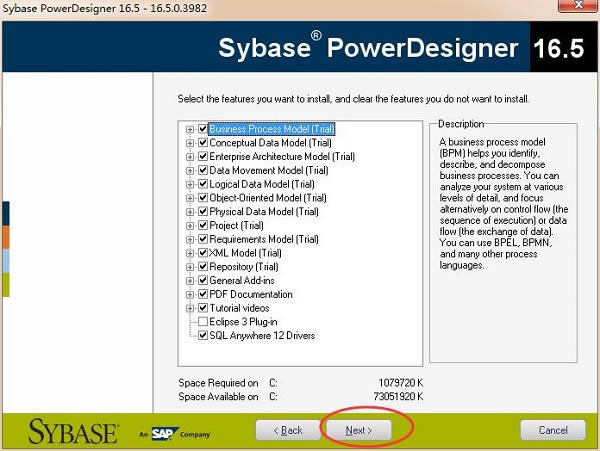
PS:選擇需要安裝的組件,我這里選擇的系統默認的組件。
單擊紅圈中的 Next> (下一步)
7.點擊 Next> 后出現如下界面:
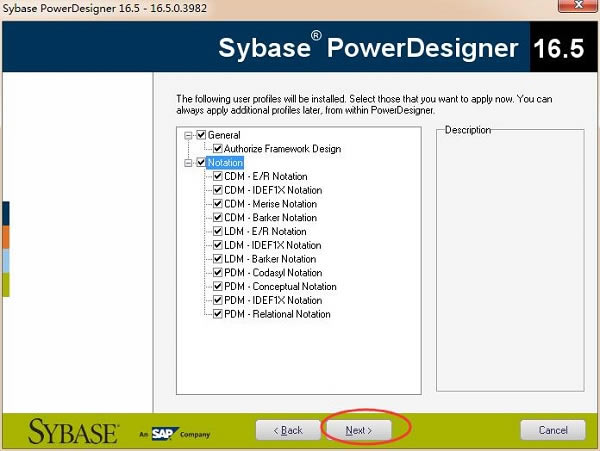
PS:選擇需要安裝的用戶配置文件,這里我選擇了全部安裝
單擊紅圈中的 Next> (下一步),從這里開始后就可以一直點擊下一步。直接依次上圖
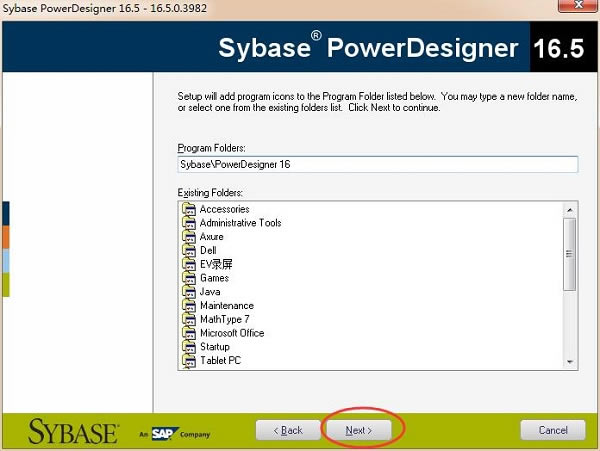
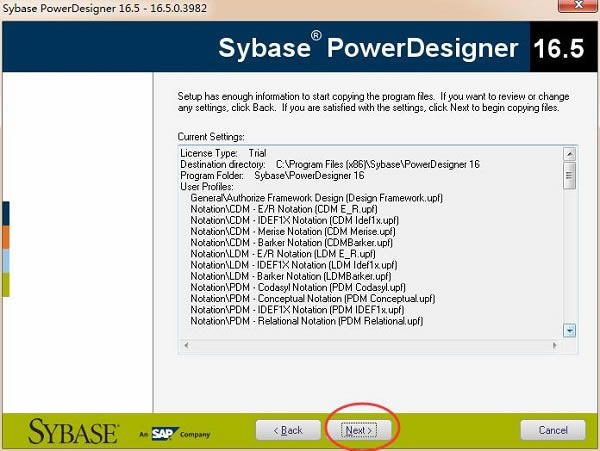
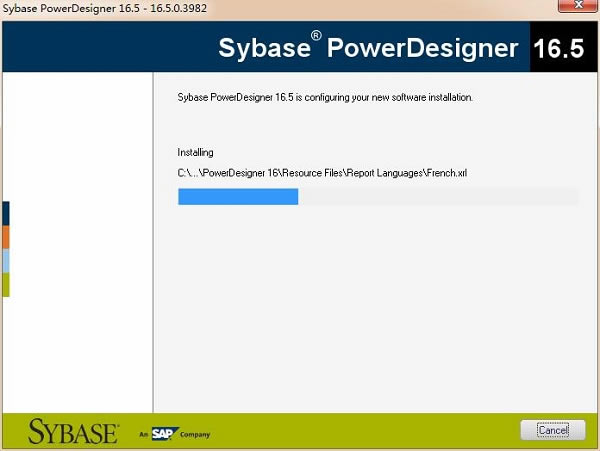
PS:等待安裝完成。很快便安裝好了。
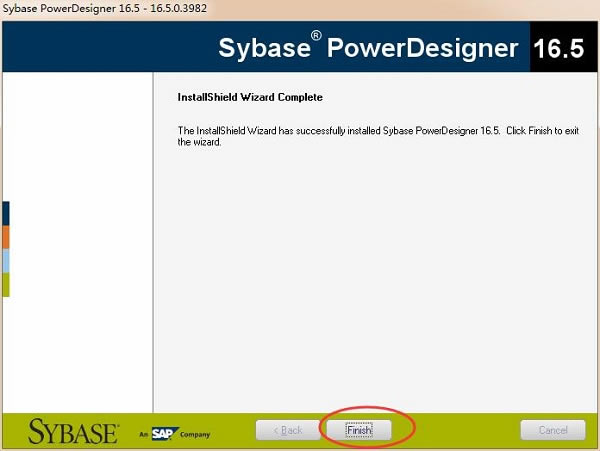
PS:完成安裝,點擊紅圈中的 Finish 退出安裝。

